
Ši programinė įranga leis jūsų tvarkyklėms veikti ir veikti, taip apsaugant jus nuo įprastų kompiuterio klaidų ir aparatūros gedimų. Dabar patikrinkite visus tvarkykles atlikdami 3 paprastus veiksmus:
- Atsisiųskite „DriverFix“ (patikrintas atsisiuntimo failas).
- Spustelėkite Paleiskite nuskaitymą rasti visus probleminius vairuotojus.
- Spustelėkite Atnaujinti tvarkykles gauti naujas versijas ir išvengti sistemos sutrikimų.
- „DriverFix“ atsisiuntė 0 skaitytojų šį mėnesį.
Kaip išjungti „Windows“ animaciją?
- Keisti našumo nustatymus
- Naudokite Lengvos prieigos parinktis
Kaip sustabdyti „Windows“ animacijas? Tai klausimas, kurį galvoja daugelis „Windows“ vartotojų. Tiems, kurie naudoja „Windows 10“, „Windows 8.1“ ir norite išjungti animacijos funkciją, tai padaryti galima labai paprastai. Animacijas malonu turėti, kai, pavyzdžiui, leidžiate savo vaikams žaisti prie kompiuterio. Jei norite atlikti tikrą darbą, „Windows 10“, „Windows 8.1“ animacijos gali būti gana blaškančios. Tiesą sakant, jūsų darbas gali užtrukti ilgiau, nei norite.
Animacijos sistemose „Windows 10“, „Windows 8.1“ iš esmės daro jūsų operacinę sistemą spalvingesnę, į sistemą įtraukdami keletą papildomų funkcijų. Tačiau vartotojui, kuris nori „Windows 10“, „Windows 8.1“ asmeninį kompiuterį laikyti tik darbo tikslais, tai nėra labai naudinga. Animacijos padidina jūsų operacinės sistemos atsako laiką. Mes tiksliai pamatysime, kaip išjungti vartotojo sąsajos animaciją „Windows 10“, „Windows 8.1“ atlikdami kelis toliau nurodytus veiksmus.
Veiksmai išjungia vartotojo sąsajos animacijas „Windows 10“, 8.1
Keisti našumo nustatymus
- Perkelkite pelę ant dešinės ekrano pusės.
- Spustelėkite (kairiuoju pelės mygtuku) paieškos laukelyje dešinėje dalyje „Programos“, esančiame paieškos meniu.
- Įveskite ten „Kompiuteris“
- Spustelėkite (dešiniuoju pelės mygtuku) ant kompiuterio piktogramos, kuri pasirodė kairėje ekrano pusėje.
- Spustelėkite (kairiuoju pelės mygtuku) ant „Ypatybės“ apatinėje ekrano pusėje.
- Spustelėkite (kairiuoju pelės mygtuku) ant „Advanced system settings“, esančio dešinėje, lange „System“.
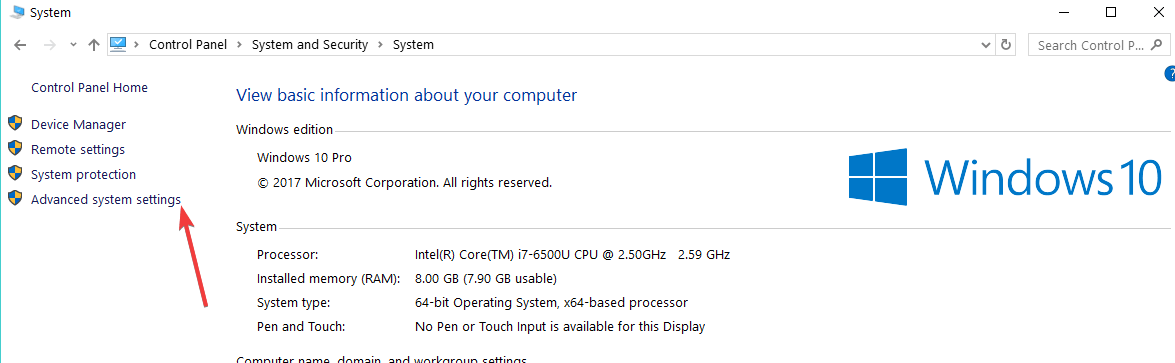
- Lango skyriuje „Našumas“ turime spustelėti (kairiuoju pelės mygtuku spustelėkite) „Nustatymai ...“
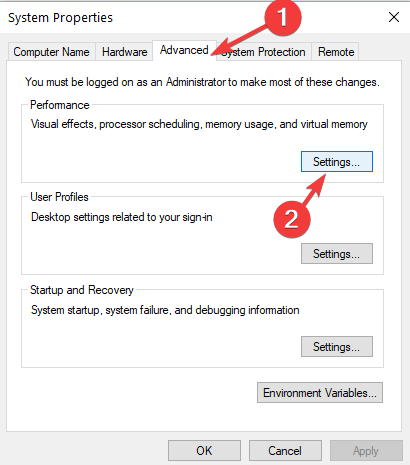
- Iššokusiame lange „Performance Options“ spustelėkite (kairiuoju pelės mygtuku spustelėkite) skirtuką „Visual effects“, esantį viršutinėje šio lango pusėje.
-
Pastaba: „Windows 10“ galite greitai pasiekti langą „Performance Options“, paieškos meniu įvesdami „performance“. Tada dukart spustelėkite „Koreguoti„ Windows “išvaizdą ir našumą“, kad pasiektumėte našumo nustatymus.
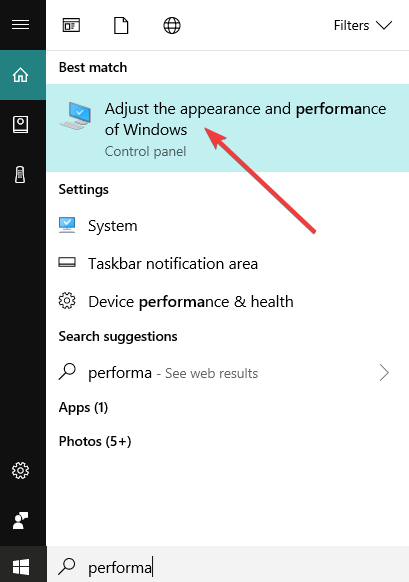
-
Pastaba: „Windows 10“ galite greitai pasiekti langą „Performance Options“, paieškos meniu įvesdami „performance“. Tada dukart spustelėkite „Koreguoti„ Windows “išvaizdą ir našumą“, kad pasiektumėte našumo nustatymus.
- Spustelėkite (kairiuoju pelės mygtuku) ant „Custom:“ tame lange.
- Iš čia, jei norime išjungti animacijas, reikia kairėje nuo pavadinimo nuimti tik tas, kurių nenorime.
Pavyzdys: „Animuoti valdiklius ir elementus langų viduje“, „Animuoti„ Windows “, kai sumažinate ir maksimaliai padidinate“ arba „Animacijos užduočių juostoje“ yra tik kelios animacijos, kurias galime išjungti šiame meniu.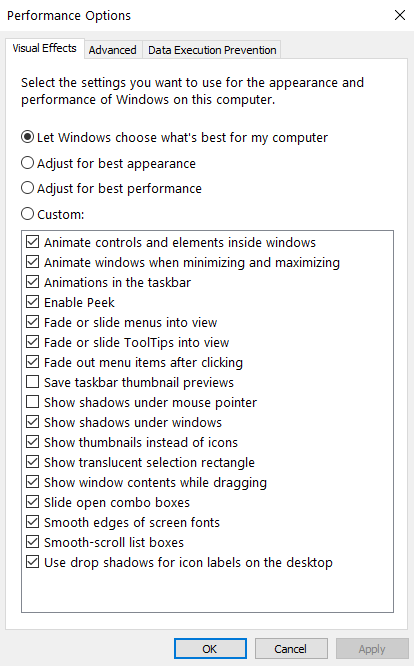
- Spustelėkite (kairiuoju pelės mygtuku) ant „Taikyti“, esančio lango „Našumo parinktys“ apatinėje dešinėje pusėje.
- Spustelėkite (kairiuoju pelės mygtuku) ant „OK“, esančio apatiniame kairiajame šone, jei langas „Performance Options“.
- SUSIJĘS: Kaip išjungti animacijas „Windows 10“
Naudokite Lengvos prieigos parinktis
Be to, norėdami išjungti „Windows 10“ animacijas, galite naudoti valdymo pulto parinktį Lengva prieiga.
- Eikite į Lengvos prieigos centrą> spustelėkite „Optimizuoti vaizdinį ekraną“
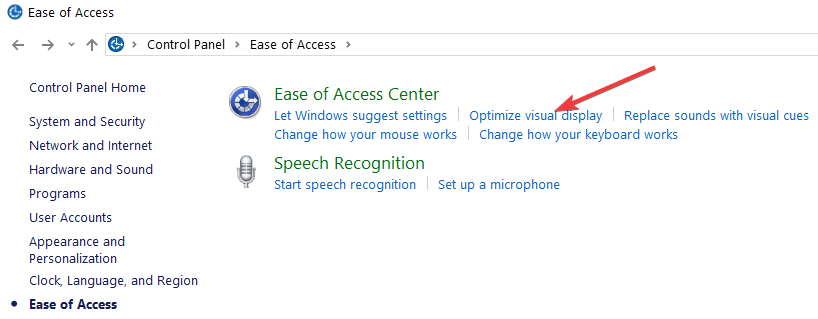
- Pažymėkite langelį „Išjungti visas nereikalingas animacijas (kai įmanoma)“> iš naujo paleiskite kompiuterį.
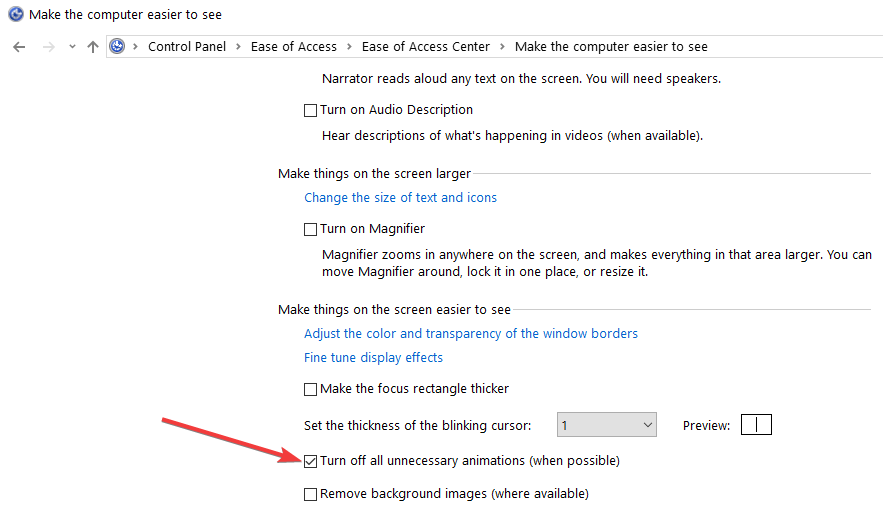
Atminkite, kad jei išjungsite šias animacijas, tai ne tik padės atlikti darbą, kurį bandote atlikti savo „Windows 10“, „Windows 8.1“ kompiuteryje, bet ir pagerinti operacinės sistemos veikimą.
Taigi, šiuos veiksmus turite atlikti, kad išjungtumėte vartotojo sąsajos animacijas „Windows 10“, „Windows 8.1“. Nedvejodami rašykite žemiau, jei norite gauti papildomų nuomonių šiuo klausimu ir ką galėtume padaryti, kad jūsų patirtis būtų „Windows 10“, „Windows 8.1“ geriau.
Susijusios istorijos, kurias reikia patikrinti:
- 5 geriausi naršyklės animacijos įrankiai, skirti „Windows 10“ kompiuteriams
- 6 geriausios „stop motion“ animacijos programinės įrangos, naudojamos „Windows“ kompiuteriuose
- „Vivaldi“ naršyklė dabar palaiko pelės gestus ir blokuoja nemalonias animacijas
![Ištrinkite „Windows.old“ aplanką iš „Windows 10“ [KAIP]](/f/358a8c80f2349474ece602d3860d487e.jpg?width=300&height=460)

